كيفية لعب ألعاب Discord باستخدام أنشطة Discord
نظرًا لأن Discord مخصص للاعبين، يمكنك ربط Discord بعناوين الألعاب الشهيرة واللعب مع أصدقائك. ولكن ماذا لو قلنا أنه يمكنك ممارسة الألعاب على Discord؟ سنوضح لك في هذا الدليل كيفية لعب ألعاب Discord باستخدام أنشطة Discord وكل ما تحتاج لمعرفته حول هذه الميزة.
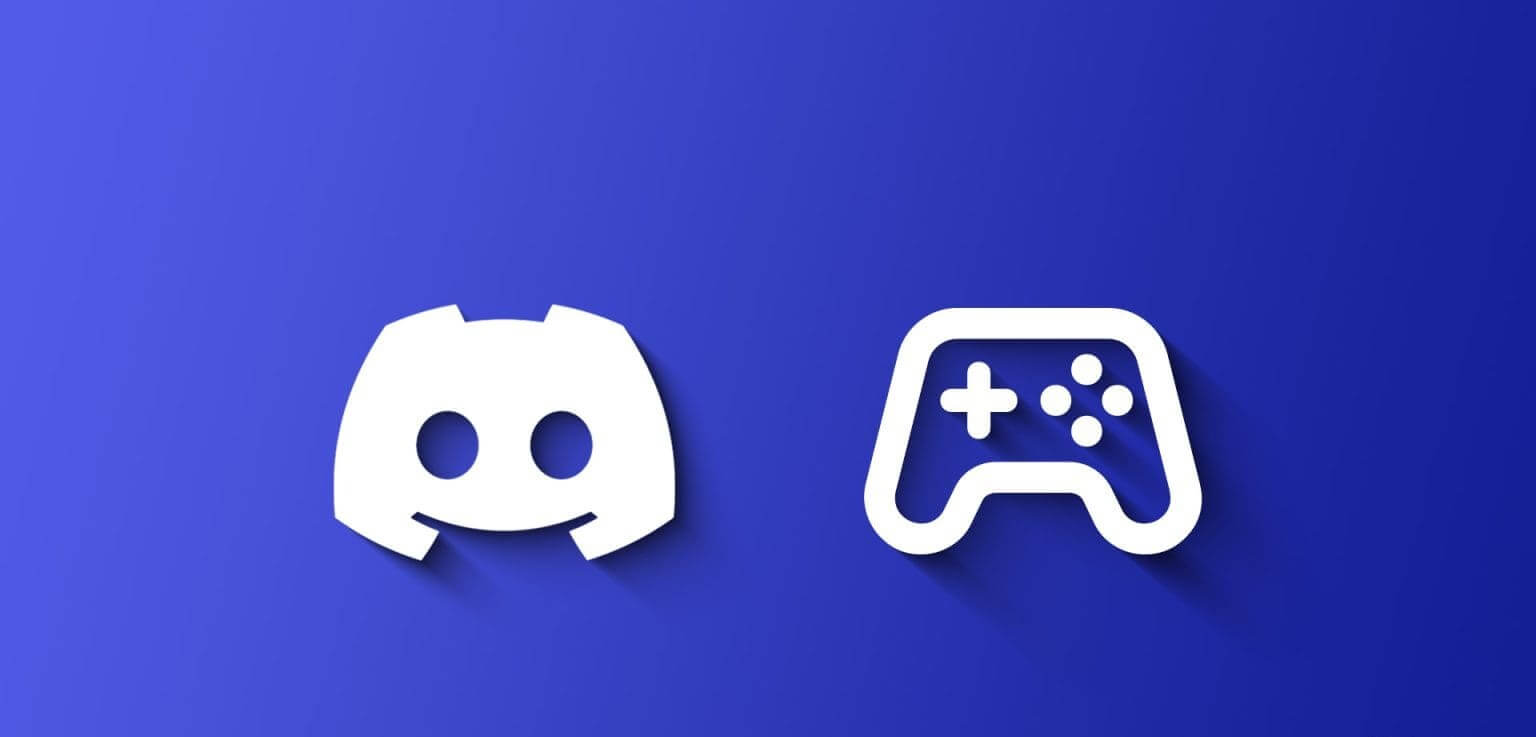
لقد حرص Discord دائمًا على إضافة ميزات جديدة، وتعد ألعاب Discord Channel واحدة من أحدثها. باستخدام ألعاب Discord bot، يمكنك إبقاء خادمك وقنواتك حية ونشطة وإبقاء أعضائك مستمتعين مجانًا. نعم يمكنك لعب ألعاب Discord دون الاشتراك في Nitro.
ما هي ألعاب Discord؟
تعد ألعاب قناة Discord جزءًا من أنشطة Discord، وهي ميزة تتيح للمستخدمين الاستمتاع بالألعاب التفاعلية أو التطبيقات المضمنة مباشرة في Discord. في هذا، يمكنك أنت وأصدقاؤك المشاركة في أنشطة مختلفة، مثل مشاهدة مقاطع فيديو YouTube، وحل الألغاز، والمزيد، دون مغادرة الدردشة.
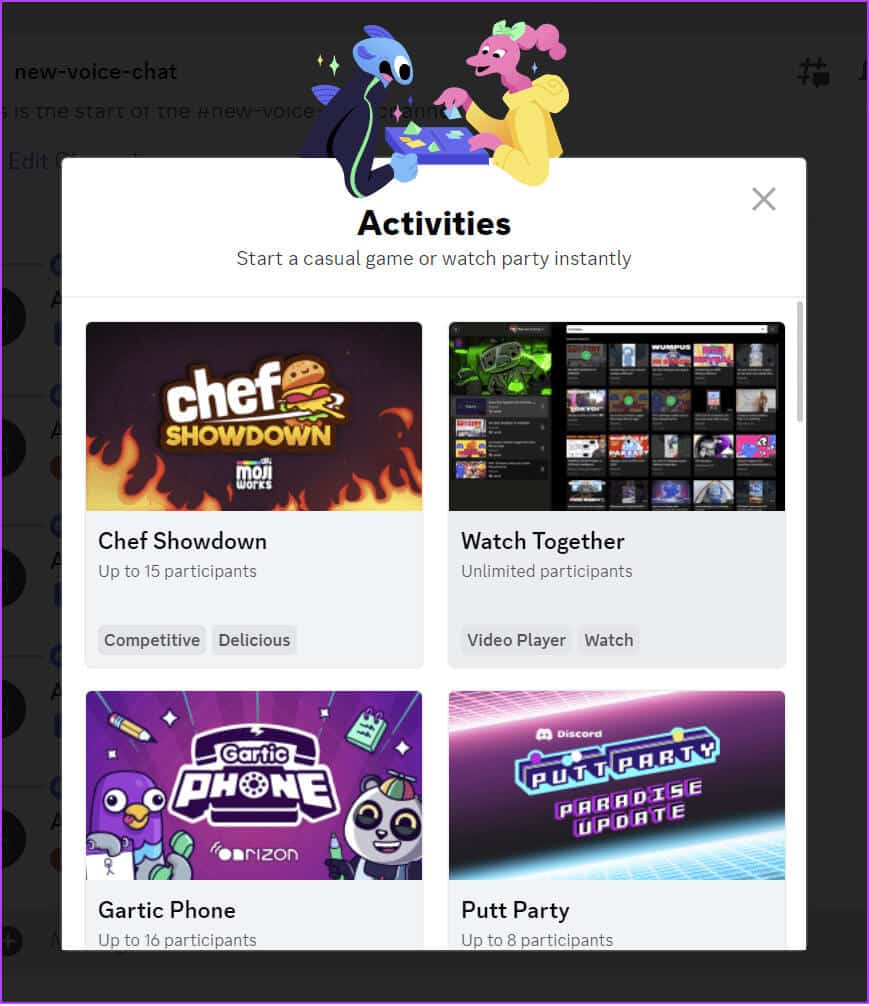
فيما يلي بعض الألعاب التي يمكنك الوصول إليها في Discord:
- Chef Showdown
- Garlic Phone
- Putty Party
- Poker Night
- Chess In The Park
- Blazing 8s
- Bobble League
- land-io
- Sketch Heads
- Bobble Bash
- Color Together
- SpellCast
- LetterLeague
- Checkers In The Park
إلى جانب الألعاب المذكورة أعلاه، يخطط Discord أيضًا لجلب المزيد من الألعاب للمستخدمين.
كيفية الوصول إلى الألعاب على خادم Discord
لقد حرص Discord على إبقاء الأمور سهلة للوصول إلى ألعاب قناة Discord. لقد ذكرنا الخطوات التي يتعين عليك اتباعها بناءً على الأجهزة التي تستخدمها.
على جهاز الكمبيوتر
الخطوة 1: افتح Discord واختر الدردشة الصوتية في الخادم حيث تريد لعب ألعاب Discord.
الخطوة 2: الآن، اختر رمز الصاروخ (“بدء النشاط”) من الخيارات.
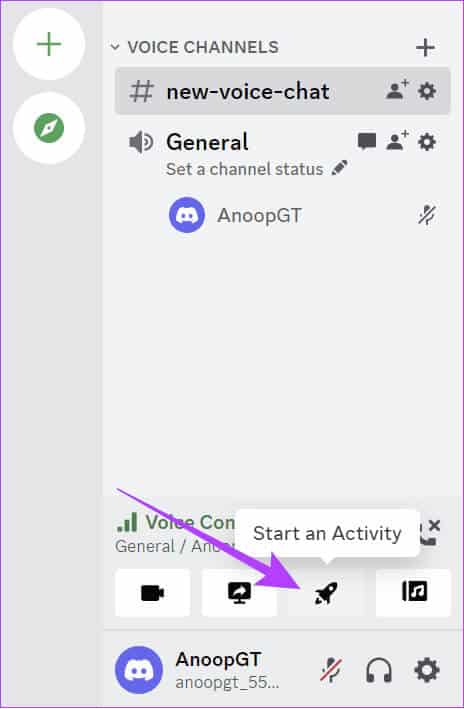
خطوة 3: اختر النشاط الذي تختاره.
ملاحظة: بما أننا نبحث في كيفية ممارسة الألعاب على Discord، فإننا نختار لعبة.
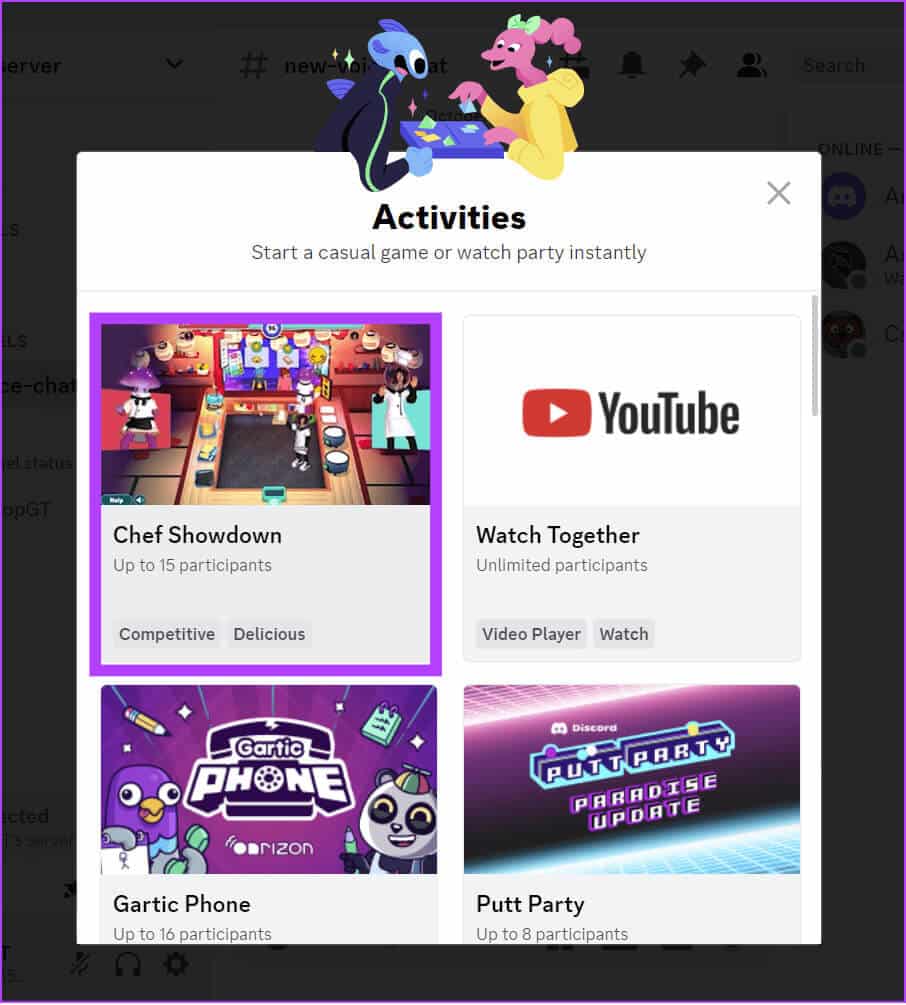
الخطوة 4: انقر فوق “تفويض” للتأكيد.
على الجوال
الخطوة 1: افتح تطبيق Discord واختر الدردشة الصوتية التي تريد استخدام أنشطة Discord فيها.
نصيحة: في حالة عدم وجود دردشة صوتية، يمكنك بدء واحدة داخل القناة الصوتية.
الخطوة 2: بمجرد البدء، اضغط على أيقونة Rocked في الأسفل لنقلك إلى صفحة الأنشطة.
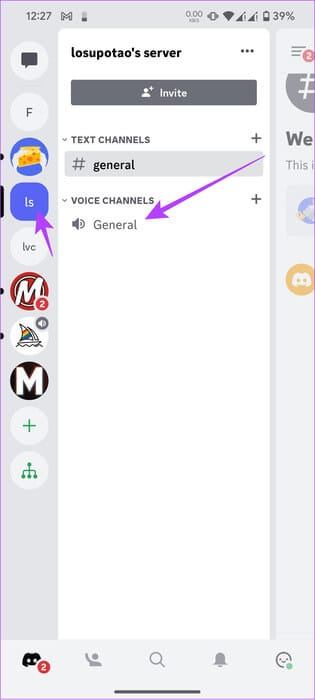
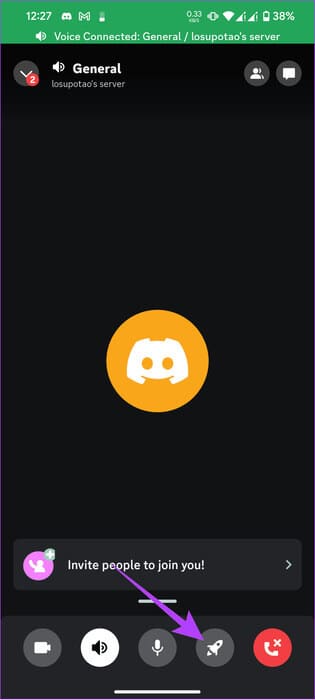
خطوة 3: اختر اللعبة التي تختارها وانقر فوق “تفويض”.
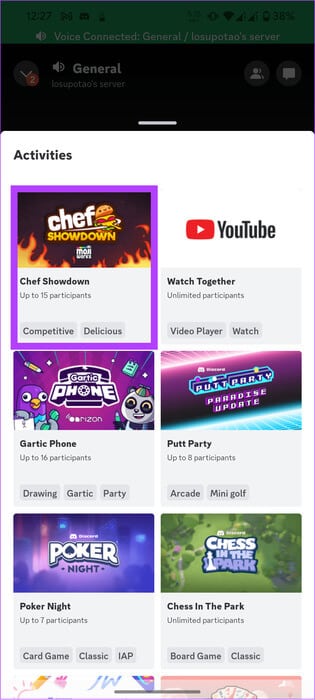
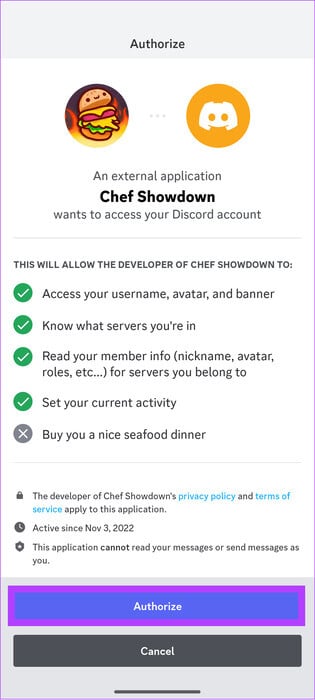
كيفية دعوة شخص ما إلى ألعاب قناة Discord
من الأفضل أن تلعب ألعاب Discord مع أصدقائك. وبالتالي، إذا كنت تريد دعوة أصدقائك للعب معك، فاتبع الخطوات التالية.
على جهاز الكمبيوتر
الخطوة 1: انتقل إلى القناة الصوتية على Discord الخاص بك واضغط على أيقونة الصديق بجوار اسم الخادم.
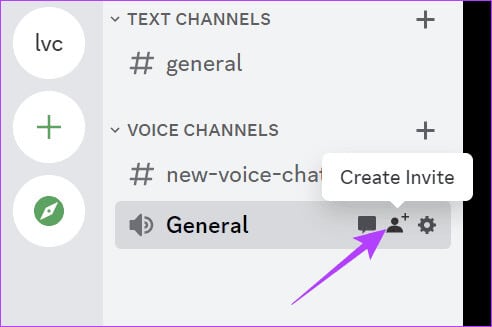
الخطوة 2: انسخ الرابط.
نصيحة: يمكنك التبديل إلى “دعوة كضيف” لإزالتهم من قناتك بمجرد مغادرتهم القناة الصوتية.
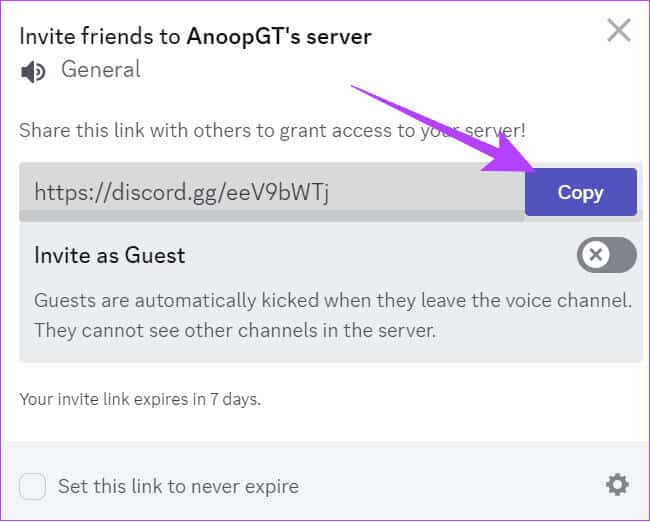
الآن، قم بمشاركة الرابط مع الصديق الذي تريد دعوته إلى قناتك.
على الجوال
الخطوة 1: افتح القناة الصوتية على قناة Discord > اضغط مع الاستمرار على القناة الصوتية.
الخطوة 2: اختر دعوة.
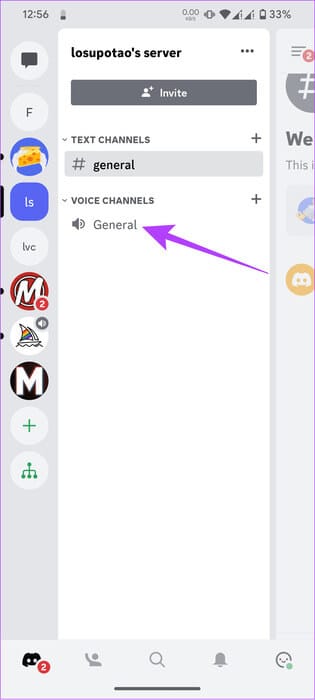
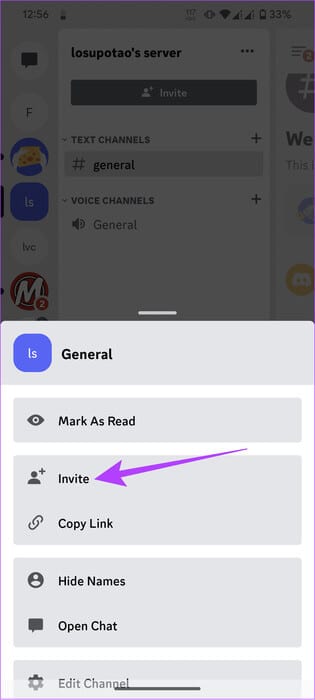
خطوة 3: اضغط على مشاركة الرابط.
نصيحة: يمكنك التبديل إلى “دعوة كضيف”. سيؤدي ذلك إلى إزالتهم من قناتك بمجرد خروجهم من القناة الصوتية.
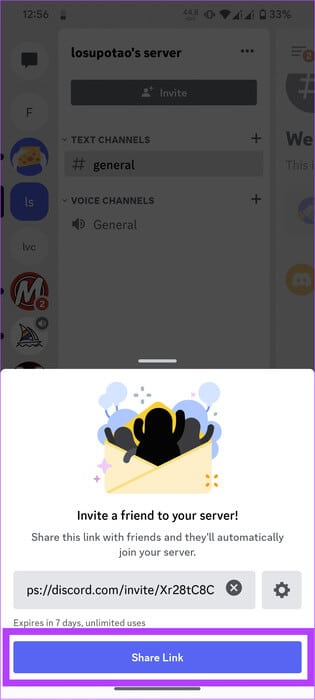
شارك الرابط مع أصدقائك؛ يمكنهم الانضمام إلى القناة واللعب معك.
انضم إلى نشاط مستمر على قناة صوتية
إذا لم يكن لديك خادم لتشغيل الألعاب على Discord، فيمكنك بسهولة الانضمام إلى خادم لديه خادم بالفعل.
على جهاز الكمبيوتر
الخطوة 1: افتح Discord واختر الخادم الذي تريد الانضمام إليه.
الخطوة 2: اختر القناة الصوتية التي تجري فيها ألعاب Discord.
خطوة 3: الآن، اضغط على الانضمام إلى النشاط
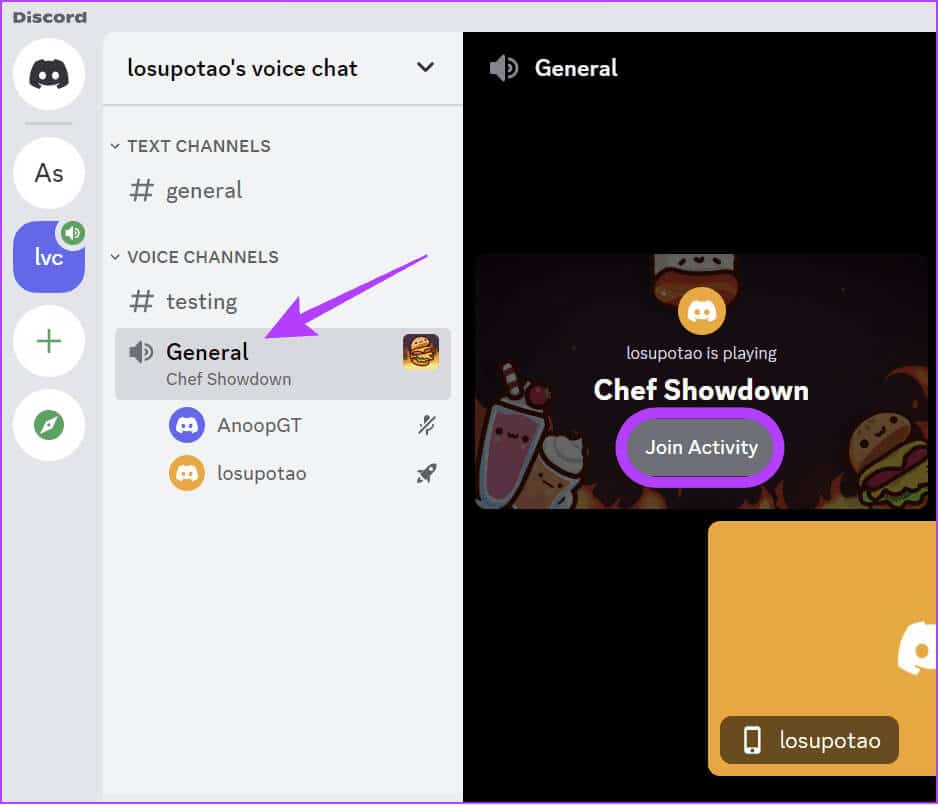
على الجوال
الخطوة 1: افتح Discord واختر الخادم الذي تريد الانضمام إليه.
الخطوة 2: اختر القناة الصوتية التي تجري فيها ألعاب Discord.
خطوة 3: الآن، اضغط على الانضمام إلى النشاط.
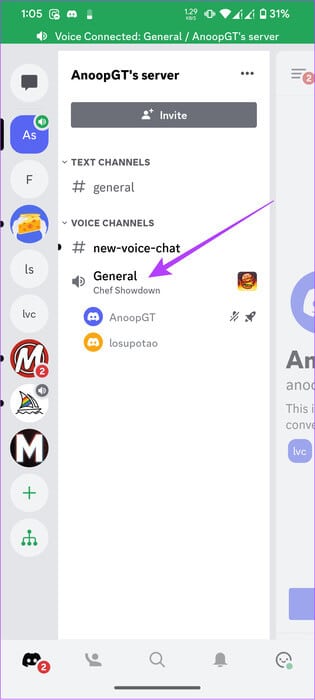
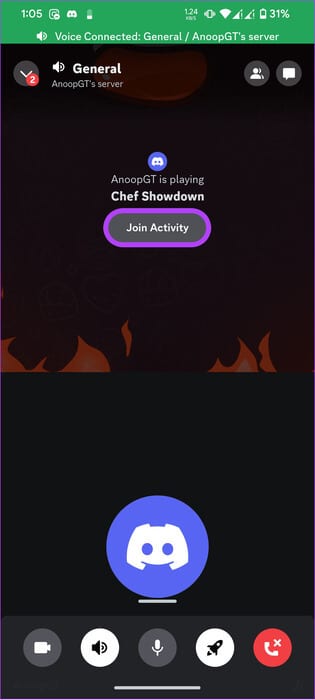
كيفية الوصول إلى مختبر ألعاب Discord
إلى جانب جميع الألعاب المتاحة للجمهور، هناك العديد منها قيد التطوير. وأفضل ما في الأمر هو أنه يمكنك أن تكون واحدًا من القلائل الذين يجربون هذه الألعاب، وذلك بفضل Discord Labs. هذا هو الخادم الذي يقوم فيه Discord باختبار أحدث الألعاب للمنصة. يمكنك الانضمام إلى هذا الخادم باستخدام الرابط أدناه.
الأسئلة الشائعة:
س1. كيف يمكنني تغيير نشاط ما أو إنهائه؟
الجواب: للخروج من نشاط Discord، اختر زر “مغادرة النشاط” الموجود أسفل النشاط. يمكنك أيضًا إغلاق التطبيق للخروج من النشاط.
س2. هل يمكنني لعب ألعاب Discord بنفسي؟
الجواب: نعم. يمكنك لعب ألعاب Discord بنفسك. ومع ذلك، نظرًا لأن هذه الألعاب مخصصة في المقام الأول للعب مع الأصدقاء، فقد لا تستمتع بها بمفردك.
اجعل DISCORD ممتعًا
الآن بعد أن أصبح بإمكانك لعب ألعاب Discord باستخدام أنشطة Discord، لن تحتاج إلى الخروج من المنصة للعب الألعاب. على الرغم من أن هذا الدليل قد ناقش بشكل أساسي خطوات ممارسة الألعاب على Discord، يمكنك أيضًا استخدام أنشطة Discord لاستخدام التطبيقات المدمجة الأخرى مثل YouTube والسبورة البيضاء.
